Step1.重启,往死里按Esc或等启动后嗯Enter
Step2.成功后会进入如下界面,这一步后如果你已经知道root密码,请直接跳到Step8
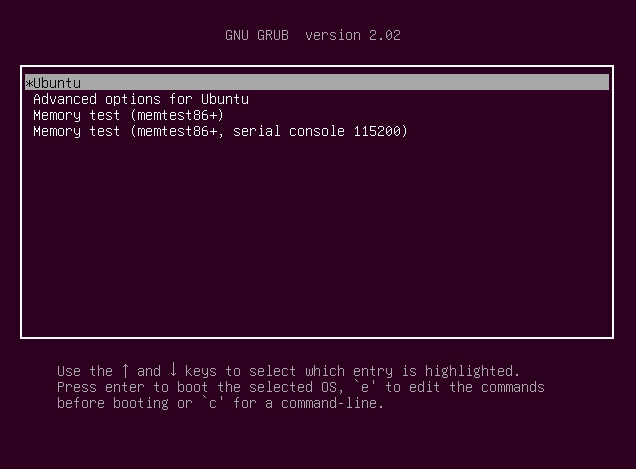
Step3.在菜单Ubuntu这摁“e”进入编辑模式,对标出行

做出如下修改:

Step4.根据图中下方文字提示 按ctrl + x或F10以重新启动您的系统。您的系统将引导进入root shell界面,下一步修改root密码
Step5.出现“root@...:/#”抬头后,先输入“mount | grep -w /” 确认输出的读取和写入记的访问权限rw:

Step6.随后输入“passwd”修改root密码:

Step7.输入 “ exec /sbin/init”重启,下一步修改用户“yaoyao”密码
Step8.重复Step1步骤,这次选择Advanced模式,摁回车进入
Step9.选择recovery mode,进入后选择“root drop to root shell prompt”,摁Enter进入
Step10.此时前面修改的root密码就派上用场了,进入后出现命令行会要求输入root密码
Step11.输入密码后查看一下当前所有用户,查看命令是“cat /etc/passwd”,应该会出现一个“root”用户和一个“root01”用户(也有可能是用户自己设的),这里假设用户“yaoyao”是在设置里修改的用户名,实际上就是这个“root 01”
(以此为例)
Step12.输入“passwd root01”,后面只需按操作输入新的用户密码即可
Step13.重启,登陆,搞定!